はじめに

2024年、クリエイターにとってデジタルコンテンツの保存はますます重要になっています。
特に写真や動画のような大容量のデータを扱う場合、高速かつ信頼性の高いストレージが求められます。
そこで注目されるのがSSD(ソリッドステートドライブ)です。
SSDは従来のHDDに比べて読み書き速度が速く、耐久性も高いため、クリエイターにとって理想的なストレージソリューションとなっています。
本記事では、2024年におすすめの高性能SSDを紹介し、クリエイターがどのようにして最適なSSDを選ぶべきかを解説します。
SSDの基礎知識

SSDは、データをフラッシュメモリチップに保存するストレージデバイスです。
HDDとは異なり、可動部分がないため、衝撃に強く静音性も高いという特長があります。
また、データの読み書き速度が非常に速く、パソコンやデバイスの起動時間を大幅に短縮することができます。
SSDには主に内蔵型と外付け型があり、それぞれ用途によって選ぶべきタイプが異なります。
内蔵型はパソコンやゲーム機の内部ストレージとして使用されることが多く、外付け型はポータブルストレージとして利用されます。
これから紹介する内容を参考に、あなたに最適なSSDを見つけてください。
クリエイター向け高性能SSDの選び方

クリエイターにとって、適切なSSDを選ぶことは作業効率と作品の安全性を大きく左右します。
2024年現在、SSD市場は急速に進化しており、選択肢も豊富です。
以下に、クリエイターが高性能SSDを選ぶ際の重要なポイントをまとめました。
容量
クリエイターの作業には大容量のストレージが不可欠です。
写真や動画ファイルは非常に大きくなる傾向があるため、最低でも1TB以上の容量を選ぶことをおすすめします。
余裕を持って作業するためには、2TB以上のモデルも検討に値します。
速度
読み書き速度は作業効率に直結します。
NVMe SSDは従来のSATA SSDと比べて5〜10倍の速度を誇り、大容量ファイルの処理に適しています。
特に4K動画編集やRAW画像の処理を行う場合は、高速なNVMe SSDが作業をスムーズにします。
耐久性
クリエイターの作業は頻繁なデータの読み書きを伴うため、高い耐久性が求められます。
TLC NANDフラッシュメモリを採用したSSDは、一般的な使用では十分な耐久性を提供します。
さらに、TBW(総書き込み容量)の値が高いモデルを選ぶことで、長期的な使用に耐えられます。
インターフェース
最新のPCIe 4.0対応SSDは、従来のPCIe 3.0モデルと比べて2倍以上の速度を実現しています。
ただし、使用するマザーボードがPCIe 4.0に対応している必要があるため、自身のシステム構成を確認しましょう。
キャッシュメモリ
DRAMキャッシュを搭載したSSDは、特に大容量ファイルの処理や頻繁なデータアクセスを行う際に優れたパフォーマンスを発揮します。
クリエイティブワークにおいては、DRAMキャッシュ搭載モデルを選ぶことで、より快適な作業環境を実現できます。
これらのポイントを押さえつつ、自身の作業内容や予算に合わせてSSDを選択することが重要です。
次のセクションでは、2024年現在おすすめの内蔵SSDと外付けSSDについて詳しく紹介していきます。
2024年おすすめの内蔵SSD
2024年現在、クリエイター向けの高性能内蔵SSDはさらに進化を遂げています。
以下に、ネット通販で購入可能な信頼できるメーカーの製品をいくつかご紹介します。
WD_BLACK SN850X NVMe SSD
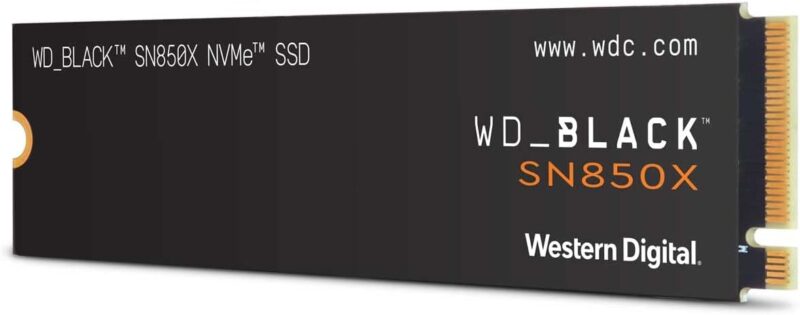
Western Digitalの最新モデルであるWD_BLACK SN850Xは、クリエイターにとって理想的な選択肢です。
PCIe Gen4に対応し、最大読み取り速度7,300MB/秒、最大書き込み速度6,600MB/秒という驚異的な速度を誇ります。
大容量の4K動画や高解像度写真の編集にも余裕で対応できます。
主な特徴:
- 容量: 1TB、2TB、4TB
- フォームファクタ: M.2 2280
- インターフェース: PCIe Gen4 x4
- 耐久性: 1TB版で600TBW
ウエスタンデジタル(Western Digital)
WDS100T2X0E-EC
Samsung 990 PRO NVMe SSD

Samsungの990 PROは、高速性能と信頼性を兼ね備えたモデルです。
最大読み取り速度7,450MB/秒、最大書き込み速度6,900MB/秒を実現し、4K・8K動画編集や3DCG制作などの負荷の高い作業にも適しています。
主な特徴:
- 容量: 1TB、2TB、4TB
- フォームファクタ: M.2 2280
- インターフェース: PCIe 4.0 x4
- 耐久性: 1TB版で600TBW
サムスン(SAMSUNG)
LSY-AAZV-IT-20230804-1692
KIOXIA EXCERIA PRO NVMe SSD

キオクシア(旧東芝メモリ)のEXCERIA PROシリーズは、高い信頼性と優れたパフォーマンスで知られています。
最大読み取り速度7,300MB/秒、最大書き込み速度6,400MB/秒を実現し、大容量データの高速転送が可能です。
主な特徴:
- 容量: 1TB、2TB
- フォームファクタ: M.2 2280
- インターフェース: PCIe Gen4 x4
- 耐久性: 1TB版で400TBW
これらのSSDは、いずれも高速なPCIe Gen4インターフェースを採用しており、大容量のデータを扱うクリエイティブワークに最適です。
また、各メーカーが提供する専用ソフトウェアを使用することで、SSDの状態監視やパフォーマンス最適化が可能です。
選択の際は、自身の作業内容や必要な容量、そして予算を考慮して最適なモデルを選びましょう。
また、マザーボードがPCIe Gen4に対応しているかも確認が必要です。対応していない場合でも、これらのSSDはPCIe Gen3との下位互換性がありますが、最大速度は制限されます。
2024年おすすめの外付けSSD
クリエイターの皆様に、2024年現在おすすめの高性能外付けSSDをご紹介します。
これらの製品は、Amazonで購入可能で、信頼性の高いメーカーによる最新モデルです。
Samsung T9 ポータブルSSD

Samsungの最新モデルT9は、卓越した性能と信頼性を兼ね備えています。
主な特徴:
- 容量: 1TB、2TB、4TB
- インターフェース: USB 3.2 Gen 2×2 (20Gbps)
- 最大読み取り速度: 2,000MB/秒
- 耐衝撃性: 最大3メートルの落下に耐える
T9は、4K・8K動画の編集や大容量RAW画像の転送に最適です。
コンパクトで堅牢な設計により、外出先での使用も安心です。
SanDisk Extreme PRO ポータブルSSD V2

Western Digitalブランドの SanDisk Extreme PRO V2は、高速性能と耐久性を両立しています。
主な特徴:
- 容量: 1TB、2TB、4TB
- インターフェース: USB 3.2 Gen 2×2
- 最大読み取り速度: 2,000MB/秒
- 防塵・防水性能: IP55等級
過酷な環境下での使用に耐える設計で、アウトドアでの撮影や現場作業にも適しています。
高速なデータ転送能力により、大容量ファイルの取り扱いもスムーズです。
Crucial X10 Pro ポータブルSSD

Crucial X10 Proは、高性能と信頼性のバランスが取れた製品です。
主な特徴:
- 容量: 1TB、2TB、4TB
- インターフェース: USB 3.2 Gen 2×2
- 最大読み取り速度: 2,100MB/秒
- 耐衝撃・耐振動設計
コストパフォーマンスに優れ、4K動画編集やRAW画像の処理を快適に行えます。
軽量でコンパクトな設計により、持ち運びも容易です。
これらの外付けSSDは、いずれも高速なUSB 3.2 Gen 2×2インターフェースを採用しており、大容量データを扱うクリエイティブワークに最適です。
選択の際は、自身の作業内容、必要な容量、そして予算を考慮して最適なモデルを選びましょう。
高性能な外付けSSDを使用することで、現場での素材の即時バックアップや、大容量ファイルの高速転送が可能になります。
これにより、作業効率が大幅に向上し、クリエイターの皆様の創作活動をより快適にサポートします。
SSDを使った効率的なワークフロー

高性能SSDを導入することで、クリエイターの皆様のワークフローを大幅に効率化できます。
以下に、SSDを活用した効率的なワークフローのポイントをご紹介します。
1. プロジェクトファイルの最適な配置
内蔵SSDをシステムドライブとして使用し、現在進行中のプロジェクトファイルを保存します。
これにより、アプリケーションの起動やファイルの読み書きが高速化され、作業効率が向上します。
2. キャッシュとスクラッチディスクの設定
写真編集ソフトや動画編集ソフトのキャッシュやスクラッチディスクをSSDに設定することで、レンダリングや編集作業が大幅に高速化されます。
特に大容量の4K・8K動画編集時には、この設定が作業速度に大きく影響します。
3. 外付けSSDの活用
外付けSSDを使用して、進行中のプロジェクトのバックアップや、完了したプロジェクトの保管を行います。
高速な外付けSSDを使用することで、大容量データの転送時間を短縮でき、バックアップ作業も効率的に行えます。
4. RAIDシステムの構築
複数のSSDを使用してRAIDシステムを構築することで、さらなる高速化と冗長性を確保できます。
RAID 0で速度を追求するか、RAID 1でデータの安全性を高めるかは、作業内容に応じて選択しましょう。
5. ファイル管理の最適化
SSDの高速性を活かすため、ファイル管理を最適化します。
不要なファイルは定期的に整理し、フォルダ構造を整理することで、ファイルの検索や開閉がさらに高速化されます。
6. 並行作業の実現
SSDの高速性を活かし、複数のプロジェクトを同時に開いて作業することが可能になります。
これにより、クライアントの急な要望にも迅速に対応できるようになります。
7. クラウドとの連携
高速なSSDを使用することで、クラウドストレージとのデータ同期も迅速に行えます。
これにより、オフィスと自宅、あるいは外出先での作業の連携がスムーズになります。
SSDを効果的に活用することで、クリエイターの皆様の作業効率は飛躍的に向上します。
ハードウェアの性能を最大限に引き出すワークフローを構築することで、創造性を存分に発揮できる環境が整います。
定期的にワークフローを見直し、最新のSSD技術を取り入れることで、常に最適な作業環境を維持しましょう。
データ保護とバックアップの重要性

クリエイターにとって、作品データは何物にも代えがたい貴重な資産です。
高性能SSDを使用していても、データ保護とバックアップは常に意識すべき重要な課題です。
データ損失のリスク
SSDは従来のHDDよりも信頼性が高いものの、完全に故障しないわけではありません。
また、ハードウェアの故障以外にも、以下のようなリスクがあります:
- 誤操作によるデータ削除
- マルウェアやランサムウェアの感染
- 盗難や紛失
- 自然災害
これらのリスクから大切なデータを守るためには、適切なバックアップ戦略が不可欠です。
3-2-1バックアップルール
データ保護の基本として、3-2-1バックアップルールを推奨します:
- 最低3つのコピーを保持する
- 2種類以上の異なるメディアを使用する
- 1つは異なる場所に保管する
このルールに従うことで、データ損失のリスクを大幅に低減できます。
バックアップの実践
クリエイターのワークフローに合わせたバックアップ戦略を立てましょう:
- 自動バックアップの設定: OSやバックアップソフトウェアの機能を使い、定期的な自動バックアップを設定します。
- 外付けSSDの活用: 高速な外付けSSDを使用することで、大容量データのバックアップも迅速に行えます。
- クラウドストレージの利用: オフサイトバックアップとして、クラウドストレージサービスを活用します。
- バージョン管理: 重要なプロジェクトファイルは複数のバージョンを保存し、必要に応じて過去の状態に戻れるようにします。
- 暗号化: 機密性の高いデータはバックアップ時に暗号化し、セキュリティを確保します。
バックアップの検証
定期的にバックアップデータの復元テストを行い、確実に復元できることを確認しましょう。
これにより、いざという時の安心感が得られます。
データ保護とバックアップは、クリエイターの作品と時間を守る重要な投資です。
高性能SSDの導入と併せて、適切なバックアップ戦略を実践することで、より安全で効率的な創作活動が可能になります。
常に最新のバックアップ技術と方法に注目し、自身のワークフローに最適な方法を選択し続けることが大切です。
SSDのメンテナンスと長期使用のコツ

SSDを長く効率的に使用するためには、適切なメンテナンスが欠かせません。
以下に、SSDの寿命を延ばし、パフォーマンスを維持するためのコツをご紹介します。
1. 空き容量を確保する
SSDの性能を最大限に発揮させるには、常に十分な空き容量を確保することが重要です。
総容量の20〜30%程度の空き容量を維持することで、SSDの書き込み性能と寿命を向上させることができます。
2. 定期的なTRIM機能の実行
TRIM機能は、SSDの未使用領域を最適化し、書き込み性能を維持する重要な機能です。
Windows 10以降では自動的に実行されますが、手動で実行することもできます。
コマンドプロンプトで「optimize-volume」コマンドを使用して、定期的にTRIMを実行しましょう。
3. ファームウェアの更新
SSDメーカーが提供するファームウェアアップデートを定期的に確認し、適用することで、パフォーマンスの向上やバグの修正が可能です。
メーカーの公式サイトやユーティリティソフトを使用して、最新のファームウェアを適用しましょう。
4. 過度の書き込みを避ける
SSDの寿命は書き込み回数に大きく影響されます。
不要なファイルの頻繁な書き込みや削除を避け、大容量のデータは外付けHDDなどに保存するなど、SSDへの書き込み負荷を軽減しましょう。
5. 適切な温度管理
SSDは高温環境下で性能が低下し、寿命も短くなる傾向があります。
パソコンの冷却システムを適切に管理し、SSDの動作温度を適正範囲内に保つことが重要です。
6. 電源プランの最適化
Windows 10の電源プランを「高パフォーマンス」に設定することで、SSDのパフォーマンスを最大限に引き出すことができます。
ただし、ノートPCの場合はバッテリー消費が増えるため、使用状況に応じて設定を調整しましょう。
7. 定期的なヘルスチェック
SSDの健康状態を定期的にチェックすることで、潜在的な問題を早期に発見できます。
メーカー提供のユーティリティソフトやCrystalDiskInfoなどのフリーソフトを使用して、SSDの状態を監視しましょう。
8. 適切なデフラグ設定
SSDにはデフラグが不要です。Windows 10以降では自動的にSSDを検知し、デフラグを実行しないようになっていますが、念のため設定を確認し、SSDに対してデフラグが実行されないようにしましょう。
これらのメンテナンス方法を実践することで、SSDの性能を長期間維持し、クリエイティブワークをスムーズに行うことができます。
定期的なメンテナンスを心がけ、SSDの状態に注意を払うことで、安定した作業環境を維持できるでしょう。
まとめ

高性能SSDは、クリエイターの作業効率を飛躍的に向上させる強力なツールです。
2024年現在、内蔵SSDと外付けSSDの両方で、クリエイティブワークに最適な製品が多数登場しています。
これらのSSDを活用することで、大容量の写真や動画データを高速に処理し、安全に保存することが可能になります。
SSDを選ぶ際は、容量、速度、耐久性、そしてインターフェースの互換性を考慮することが重要です。
また、効率的なワークフローの構築、適切なデータ保護とバックアップ戦略の実施、そして定期的なメンテナンスを行うことで、SSDの性能を最大限に引き出し、長期間にわたって安定した使用が可能になります。
クリエイターの皆様には、自身の作業内容や予算に合わせて最適なSSDを選択し、データ管理の重要性を常に意識しながら創作活動に励んでいただきたいと思います。
テクノロジーの進化は目覚ましく、今後もさらに高性能なSSDが登場することでしょう。
常に最新の情報をキャッチアップし、自身の制作環境を最適化し続けることが、クリエイターとしての競争力を維持する鍵となります。
最後まで読んでいただき、ありがとうございました。
本記事が皆様のクリエイティブワークの一助となれば幸いです。
今後も最新のSSD情報や効率的なデータ管理方法について、情報を発信してまいります。














































コメント